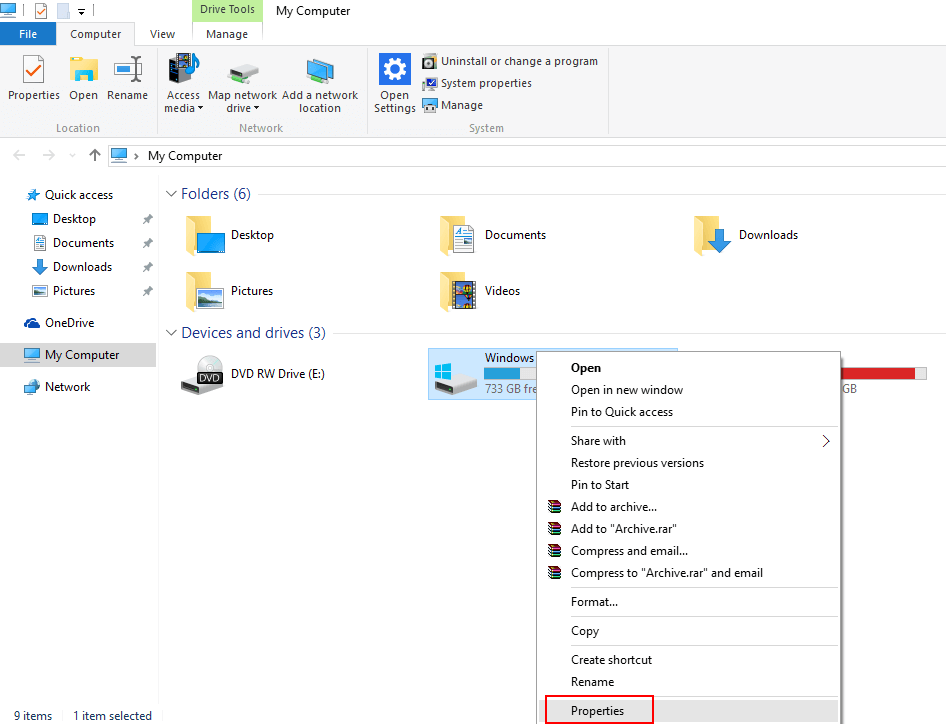באופן כללי, פתרון בעיות עוזר במציאת הבעיות אך יש לתקן את הבעיות באופן ידני. כאן הבעיה שלנו הייתה "ל- Wi-Fi אין תצורת IP חוקית". כעת נראה כיצד לפתור בעיה זו בחלונות 10. ישנם דברים רבים הגורמים לבעיה כמו הגדרות רשת שגויות, מנהלי רשת פגומים. ישנם פתרונות עבודה לפתרון נושא זה.
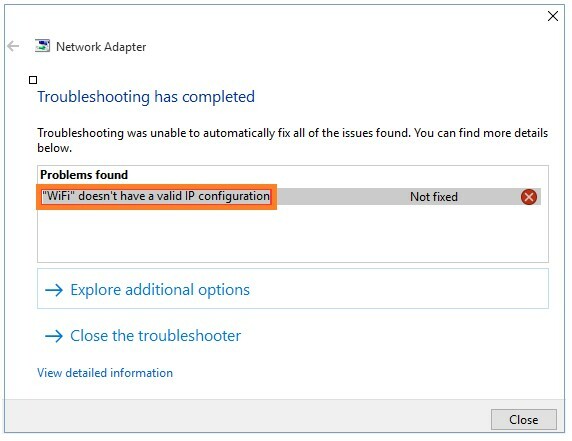
תיקון 1 - אפס TCP / IP
1. לחפש cmd בתיבת החיפוש של שורת המשימות של Windows 10.
2. לחץ לחיצה ימנית על cmd סמל ובחר הפעל כמנהל.

3. בחלון שורת הפקודה, פשוט העתק והדבק את הפקודה המופיעה למטה ולחץ על מקש Enter כדי לבצע את התוכנית.
איפוס של נטש ווינסוק
4. כעת, העתק והדבק את הפקודה המופיעה למטה ובצע אותה גם.
איפוס ה- IP של netsh
כעת, סגור את חלון הפקודה והפעל מחדש את המחשב האישי שלך.
אם זה עדיין לא פותר את הבעיה שלך, פתח שוב את שורת הפקודה כמנהל.
והפעל את הפקודה המופיעה למטה אחת אחת.
ipconfig / שחרר ipconfig / flushdns ipconfig / חידוש
תקן 2 - הגדר כתובת IP באופן ידני
1. ללחוץ מקש חלונות + R. יחד במקלדת כדי לפתוח את תיבת הפקודה.
2. לִכתוֹב ncpa.cpl בו ולחץ בסדר.
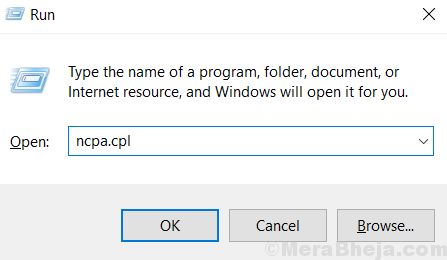
3. עַכשָׁיו, מקש ימני על מתאם ה- WiFi שלך ובחר נכסים.
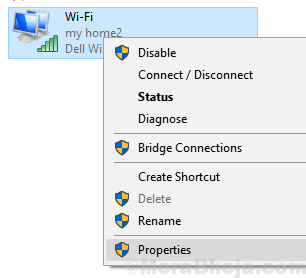
4. בחר פרוטוקול אינטרנט גרסה 4 (TCP / IPv4) ואז לחץ על נכסים.
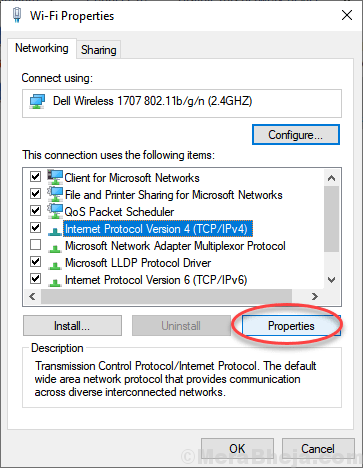
5. בחר השתמש בלחצן הבחירה של כתובת ה- IP הבאה.
6. הזן את הערכים הבאים בשדה.
- כתובת ה - IP - 192.168.1.14
- מסכת רשת משנה - 255.255.255.0
- שער ברירת מחדל -192.168.1.1
7. היכנסו גם לפתיחה DNS הגדרות בשימוש בכתובות שרת ה- DNS הבאות.
- שרת DNS מועדף - 208.67.222.222
- שרת DNS חלופי - 208.67.220.220
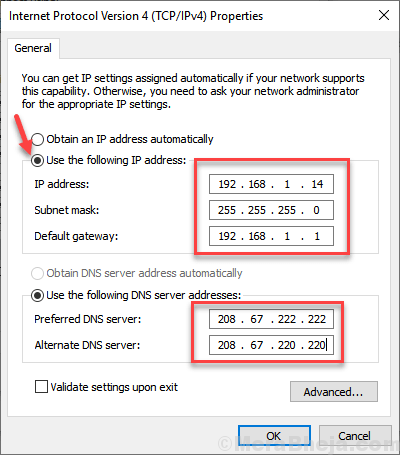
8. לחץ על אישור
תקן 3 - הסר התקנת מתאם WiFi
1. ללחוץ מקש Windows + X יחד ולחץ על מנהל התקן לפתוח אותו.
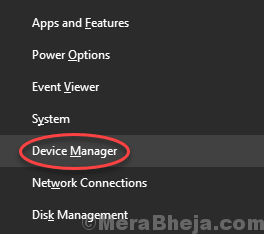
2. לְהַרְחִיב מתאמי רשת.
3. לחץ לחיצה ימנית ו הסר התקנה שֶׁלְךָ מתאם WiFi.
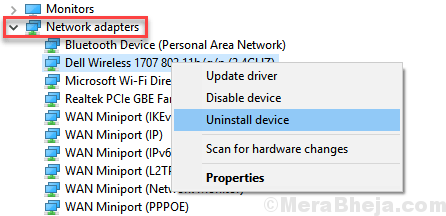
4. עַכשָׁיו, איתחול המחשב שלך.
תיקון 4 - שנה את ה- SSID והסיסמה האלחוטית שלך
חלק מהמשתמשים דיווחו כי שינוי SSID אלחוטי וסיסמה עזרו להם לתקן שגיאה זו. השתמש בכבל אתרנט כדי לחבר את המחשב למודם שלך ולשנות SSID וסיסמה.
תקן 5 - שנה את רוחב הערוץ לאוטומטי
1. ללחוץ מקש Windows + R ביחד כדי לפתוח לָרוּץ.
2. לִכתוֹב ncpa.cpl בו ולחץ בסדר.

3. עַכשָׁיו, מקש ימני על מתאם רשת ה- WiFi שלך ובחר נכסים.
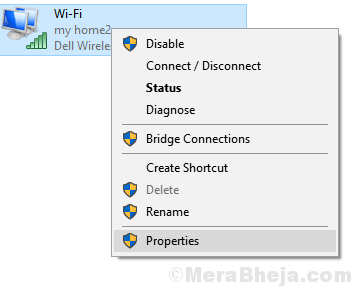
4. לחץ על הגדר.
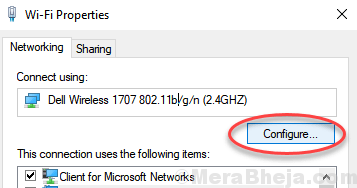
5. לחץ על מִתקַדֵם כרטיסייה
6. בחר 802.11n רוחב הערוץ עבור הלהקה 2.4 והגדר אותו לאוטומטי.
7. נְקִישָׁה בסדר וסגור את החלון.